- ubuntu12.04环境下使用kvm ioctl接口实现最简单的虚拟机
- Ubuntu 通过无线网络安装Ubuntu Server启动系统后连接无线网络的方法
- 在Ubuntu上搭建网桥的方法
- ubuntu 虚拟机上网方式及相关配置详解
CFSDN坚持开源创造价值,我们致力于搭建一个资源共享平台,让每一个IT人在这里找到属于你的精彩世界.
这篇CFSDN的博客文章Mac下MySQL安装配置教程由作者收集整理,如果你对这篇文章有兴趣,记得点赞哟.
本文实例为大家分享了Mac下MySQL安装教程,供大家参考,具体内容如下 。
首先需要下载 。
MySQL Community Server下载地址:https://dev.mysql.com/downloads/mysql/ 。
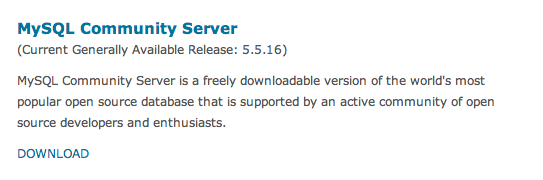
进入MySQL的下载界面(https://dev.mysql.com/downloads/mysql/),如果你是用的Mac OS来访问的话那么就会默认为你选好了Mac OS X 平台,而下面罗列的都是在Mac OS上能用的MySQL的版本,如果是用的其他平台,在“Select Platform”选项的下拉列表中选一下就好了.
在Mac OS上的MySQL的版本很多,其中有按平台来的,比如10.5/10.6等平台,然后有32位的和64位的,这个你按照自己系统的情况来进行选择,然后就是文件的后缀名有.tar.gz的和.dmg的,这里我选择的是.dmg的。点击右侧的download进行下载.

然后会跳转到另外一个界面,这个界面是提示你需不需要注册的,直接选择最下面的“No thanks,just take me to downloads!”,然后这才真正跳转到了下载的界面,这个界面列了很多的供下载的服务器,选择一个服务器进行下载就OK了.
双击pkg文件安装一路向下,记得保存最后弹出框中的密码(它是你mysql root账号的密码) 。
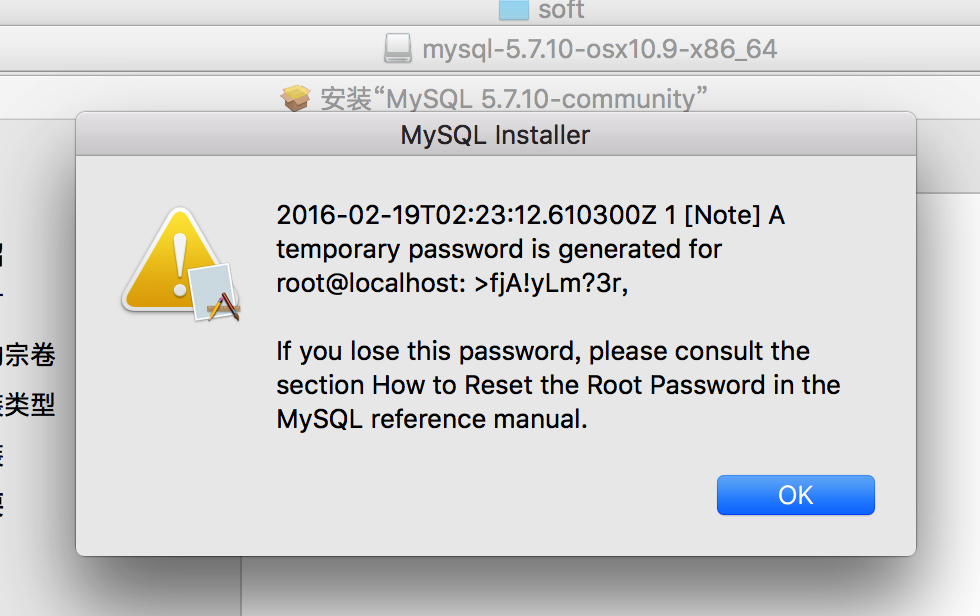
MYSQL2.png正常情况下,安装成功.
此时只是安装成功,但还需要额外的配置:
(1) 进入系统偏好设置 。
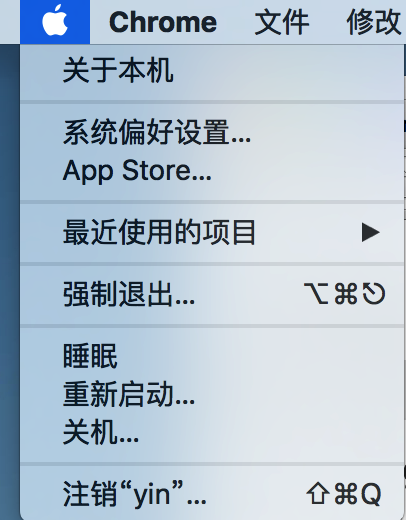
(2) 点击mysql 。

(3) 开启mysql服务 。
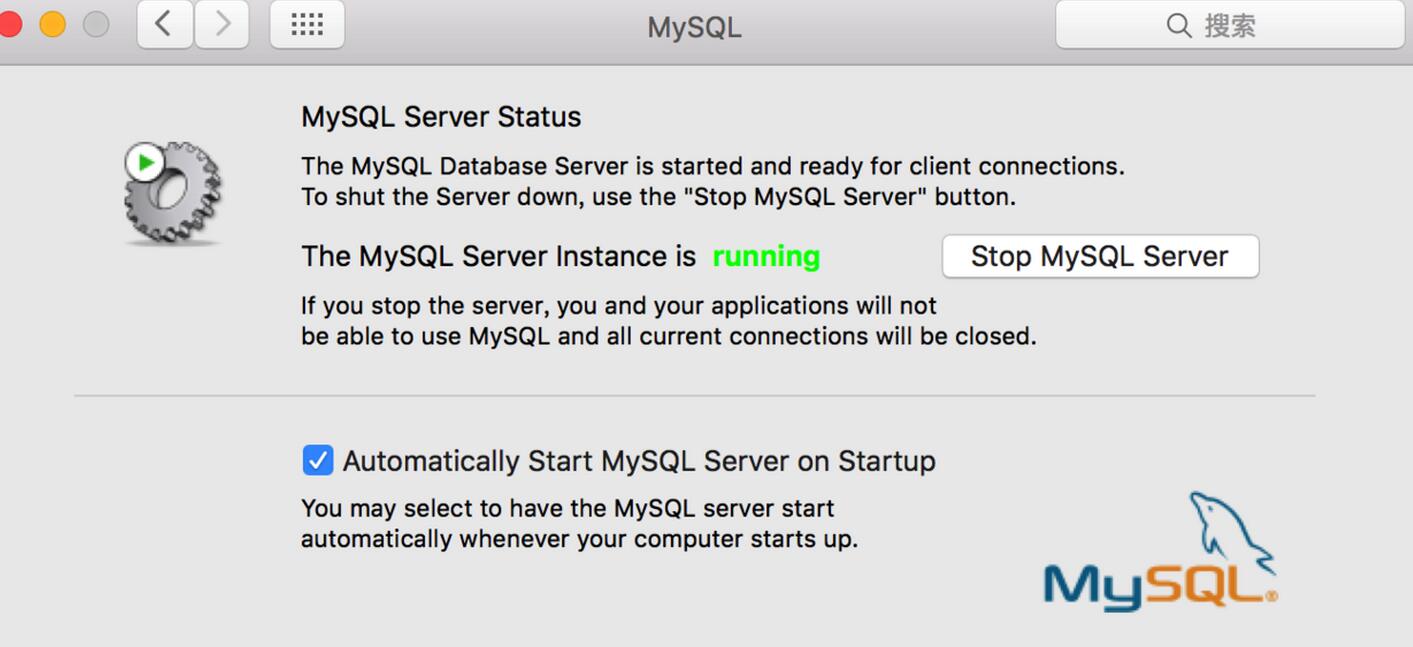
此时我们在命令行输入mysql -u root -p命令会提示没有commod not found,我们还需要将mysql加入系统环境变量.
(1).进入/usr/local/mysql/bin,查看此目录下是否有mysql,见pic6。 (2).执行vim ~/.bash_profile 在该文件中添加mysql/bin的目录,见pic7: PATH=$PATH:/usr/local/mysql/bin 添加完成后,按esc,然后输入wq保存。 最后在命令行输入source ~/.bash_profile 。
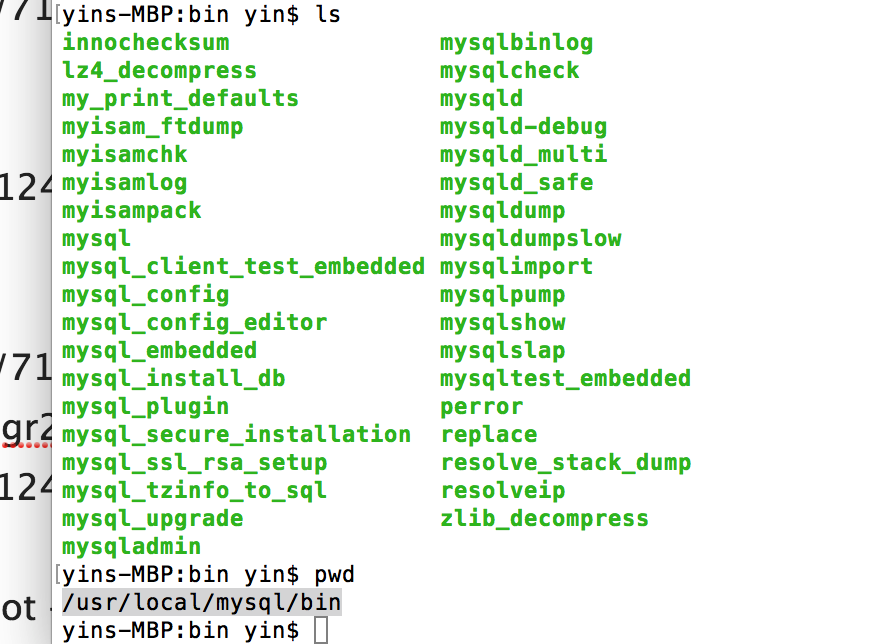

现在你就可以通过mysql -u root -p登录mysql了,会让你输入密码,就是pic3上的>fj... 登录成功后,你可以通过下面的命令修改密码 。
SET PASSWORD FOR 'root'@'localhost' = PASSWORD('mysql123456'),
以上就是本文的全部内容,希望对大家的学习有所帮助,也希望大家多多支持我.
最后此篇关于Mac下MySQL安装配置教程的文章就讲到这里了,如果你想了解更多关于Mac下MySQL安装配置教程的内容请搜索CFSDN的文章或继续浏览相关文章,希望大家以后支持我的博客! 。
我只是不喜欢 Logback 的 XML 或 Groovy 配置,而更喜欢用 Java 进行配置(这也是因为我将在初始化后的不同时间在运行时更改配置)。 似乎对 Logback 进行 Java 配置的
我的 sphinx 配置是: ================================ config/sphinx.yml development: bin_path: "/usr/loc
我们计划在生产服务器中部署我们的系统。我有兴趣了解更多有关优化网站性能的信息。 Sitecore 有哪些优化建议? (缓存,网络配置中的其他设置) 我们可以在 IIS 中做哪些优化? 找不到关于这些主
我有一个 Django 应用程序,可以处理网站的两个(或更多)部分,例如网站的“admin”和“api”部分。我还为网站的其余部分提供了普通的 html 页面,其中不需要 Django。 例如,我希望
我刚刚开始研究Docker。我有一个 Node 应用程序,可以调整大小和图像,然后在完成后向 aws 发送 SQS 消息。我已成功创建应用程序的 docker 镜像,并从本地计算机复制它,但遇到了无法
如何配置 checkstyle(在 Ant nt Maven 中)任务?我尝试了一点,但没有正确收到报告。这是我的 Ant 脚本。
我正在使用 Quartz 和 Spring 框架重写一个遗留项目。原始配置是 XML 格式,现在我将其转换为 Java Config。 xml 配置使用 jobDetail 设置触发器 bean 的作
tl;rd: 使用主键对数据库进行分区 索引大小问题。 数据库大小每天增长约 1-3 GB 突袭设置。 您有使用 Hypertable 的经验吗? 长版: 我刚刚建立/购买了一个家庭服务器: 至强 E
在安装 gcp 应用程序后,我们尝试使用 GCP 的图形 api 配置 Azure Active Directory saml 配置。我们正在遵循相同的 AWS graph api saml 设置 U
我刚刚了解了 spring security 并想使用 java hibernate 配置连接到数据库,但我发现的示例或教程很少。我通过使用 xml 配置找到了更多。我在这里使用 Spring 4.0
我们最近切换到 Java 8 以使用 java.time API(LocalDate、LocalDateTime,...)。因此,我们将 Hibernate 依赖项更新到版本 4.3.10。我们编写了
欢迎访问我的GitHub 这里分类和汇总了欣宸的全部原创(含配套源码):https://github.com/zq2599/blog_demos 本篇概览 本文是《quarkus实战》系列的第六篇,咱
我是 NGINX 的新手,我正在尝试对我们的 ERP 网络服务器进行负载平衡。我有 3 个网络服务器在由 websphere 提供支持的端口 80 上运行,这对我来说是一个黑盒子: * web01.e
我们想使用 gerrit 进行代码审查,但我们在 webview 中缺少一些设置。 是否可以禁止提交者审查/验证他们自己的 提交? 是否有可能两个审稿人给 +1 一个累积它 到+2,以便可以提交? 谢
配置根据运行模式应用于 AEM 实例。在多个运行模式和多个配置的情况下,AEM 如何确定要选择的配置文件?假设以下配置在 AEM 项目中可用, /apps /myproject - con
我正在使用 Neo4j 服务器。我遇到了负载相对较低的问题。但是,响应时间相当长。我认为为请求提供服务的线程数太少了。有没有办法调整为 HTTP 请求提供服务的线程池的大小。那可能吗? 最佳答案 线程
我在/etc/default/celeryd 中有以下配置 CELERYD_NODES = "worker1 worker2 worker3" CELERYD_CHDIR = "path to pro
Plone 在其页面中显示来 self 的母语(巴西葡萄牙语)的特殊字符。但是,当我使用我创建的 spt 页面时,它会显示转义序列,例如: Educa\xc3\xa7\xc3\xa3o 代替 Educ
我正在尝试开始使用 Emacs/Clojure。安装 emacs 扩展的正确方法是什么。我正在尝试安装以下插件: https://bitbucket.org/kotarak/vimclojure 我已
我有一个简单的 C 项目结构: proj/ src/ docs/ build/ tests/ lib/ 尝试编写合适的 CMake 文件。 到目前为止我的尝试:http://pas

我是一名优秀的程序员,十分优秀!